Utilizzando le Impostazioni del sito di Elementor, puoi personalizzare rapidamente molti aspetti del tuo sito relativi a WooCommerce. Questo ti aiuta a lavorare in modo più efficiente e a mantenere la coerenza in tutto il tuo sito.
Ci sono due modi per accedere a queste impostazioni:
- Tramite l’editor di Elementor
- Tramite la sezione Hello Commerce di WP Admin
Per accedere alle Impostazioni del sito tramite l’Editor di Elementor:
- Apri una qualsiasi pagina del tuo sito in Elementor.
In questo esempio, apriremo la home page da WP Admin.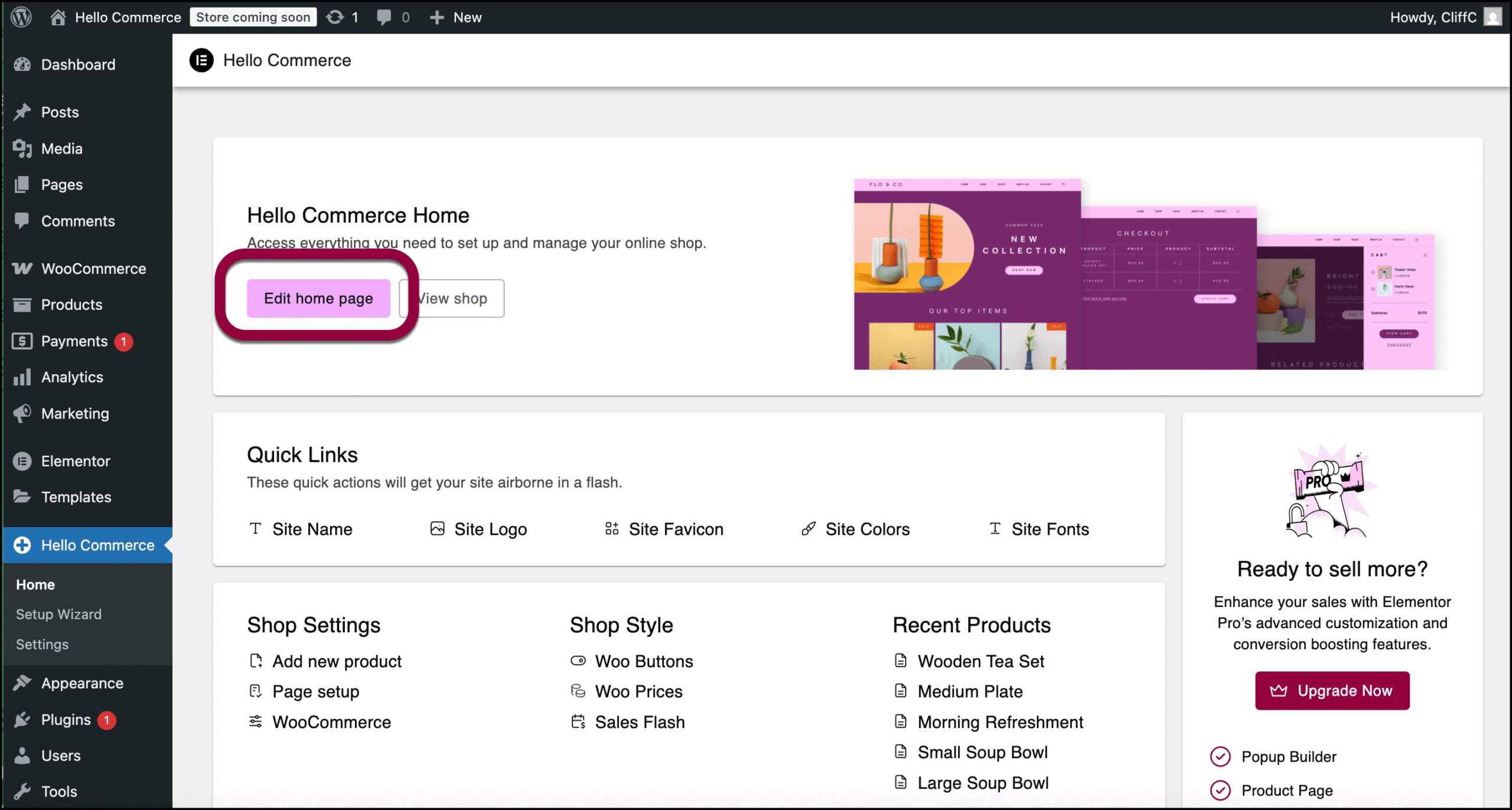
- Nella barra degli strumenti superiore, clicca sull’icona Impostazioni del sito.
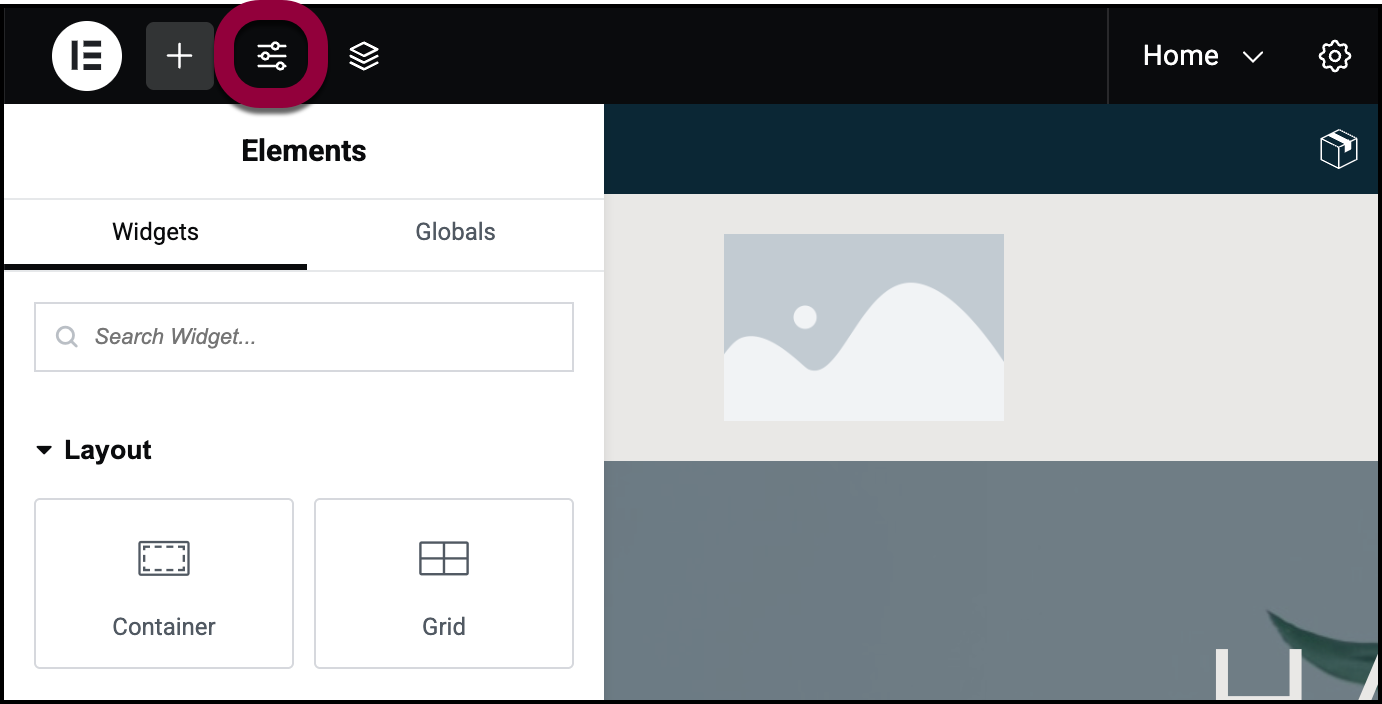
- Nel pannello a sinistra, clicca su Hello Commerce.
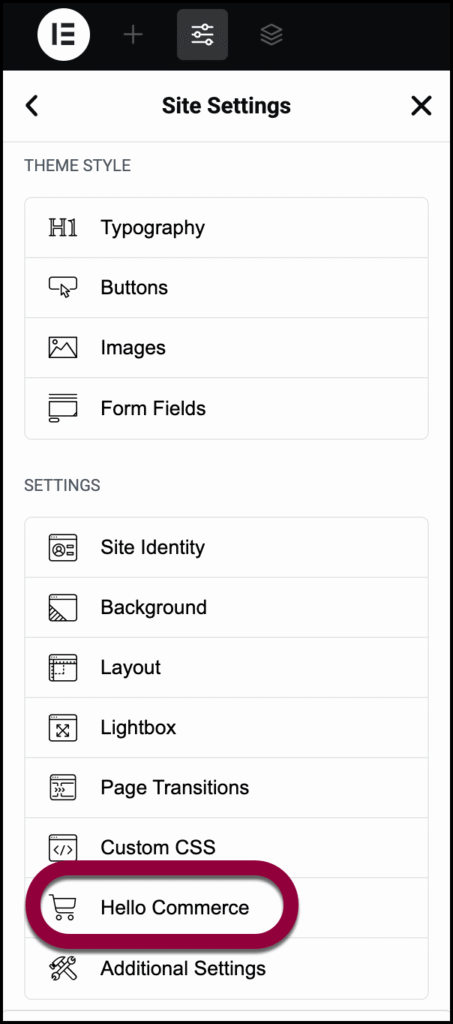
Questo apre il pannello delle impostazioni. Il pannello delle impostazioni è diviso in tre parti:
- Pulsanti Woo: Pulsanti relativi a WooCommerce come il pulsante “Aggiungi al carrello”.
- Prezzi Woo: Prezzi che controlli tramite WooCommerce. Questi sono i prezzi che inserisci quando crei o modifichi i prodotti.
- Flash di vendita: Conosciuto anche come badge di vendita, questo è un indicatore visivo che appare sulle immagini o negli elenchi dei prodotti per mostrare che un prodotto è in saldo. Creerai un flash di vendita modificando un prodotto.
Vedi Impostazioni di seguito per una spiegazione completa di tutte le opzioni disponibili.
Per accedere alle Impostazioni del sito tramite l’Editor di Elementor:
- Vai a WP Admin.
- Vai alla sezione Hello Commerce di WP Admin.
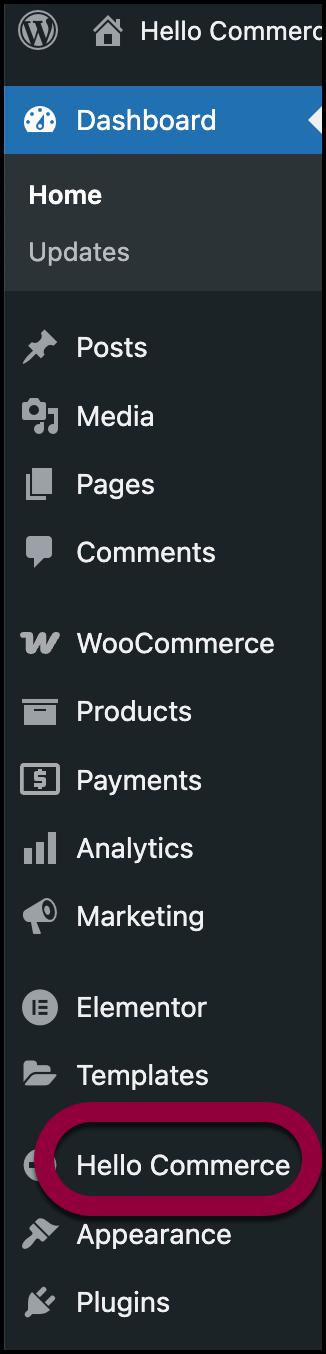
- Nel riquadro a destra, nella sezione Shop Style, scegli una delle tre impostazioni del sito:
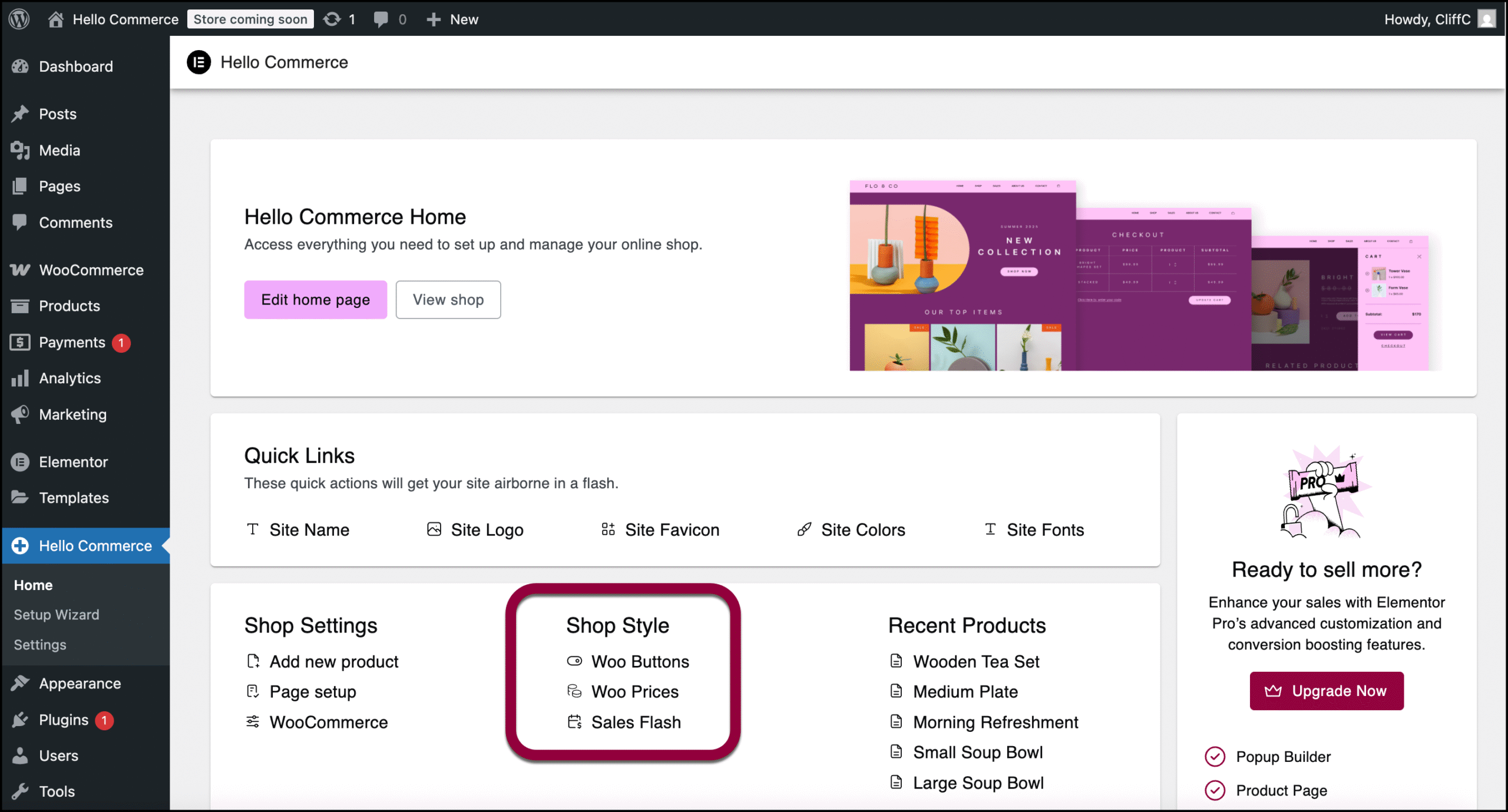
- Pulsanti Woo: Pulsanti relativi a WooCommerce come il pulsante “Aggiungi al carrello”.
- Prezzi Woo: Prezzi che controlli tramite WooCommerce. Questi sono i prezzi che inserisci quando crei o modifichi i prodotti.
- Flash di vendita: Conosciuto anche come badge di vendita, questo è un indicatore visivo che appare sulle immagini o negli elenchi dei prodotti per mostrare che un prodotto è in saldo. Creerai un flash di vendita modificando un prodotto.
Modifica un’impostazione – passo dopo passo
- Apri una pagina nell’Editor di Elementor
- Clicca sull’icona Impostazioni del sito.
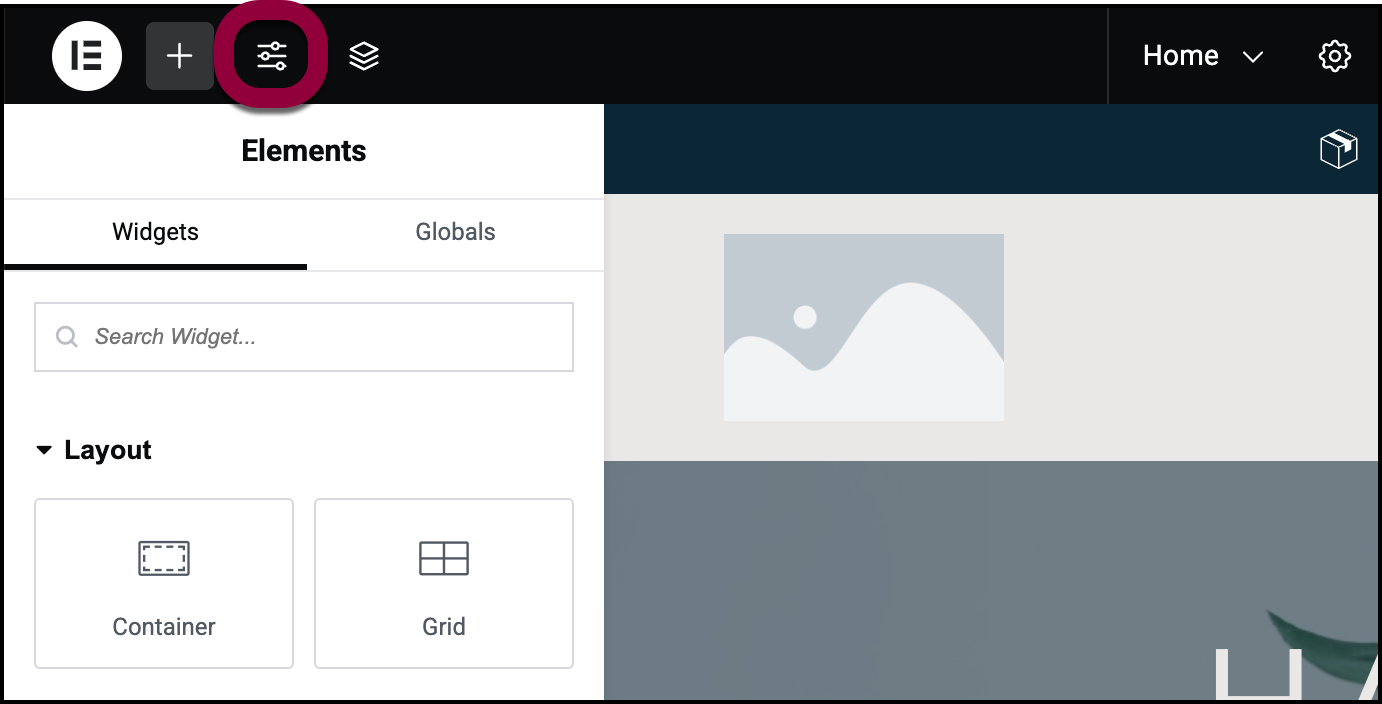
- Clicca su Hello Commerce.
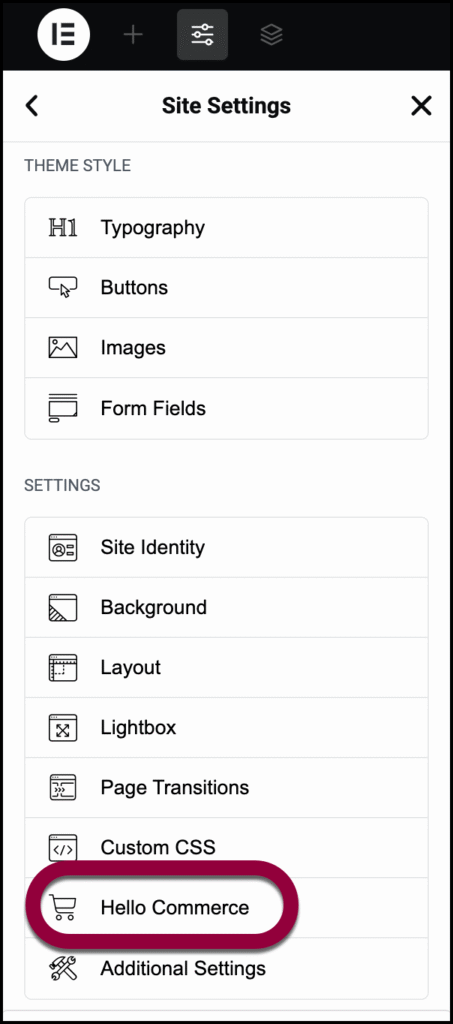
Le impostazioni si aprono con la sezione Pulsanti Woo aperta.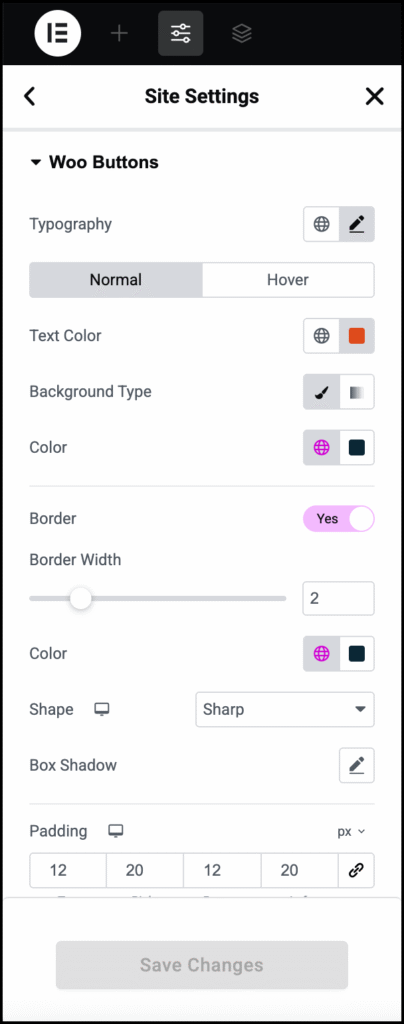
- Clicca sull’icona della matita
 accanto a Tipografia.
accanto a Tipografia.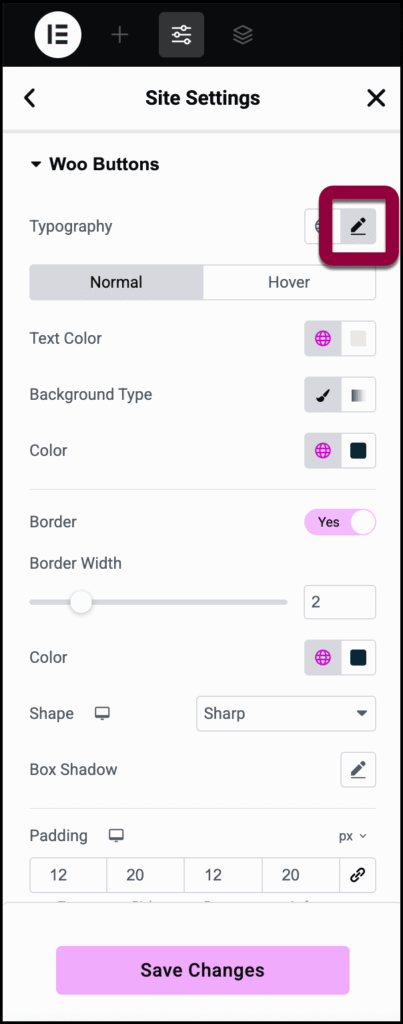
- Cambia la famiglia in quintessential. Per dettagli sui font, vedi Tipografia.
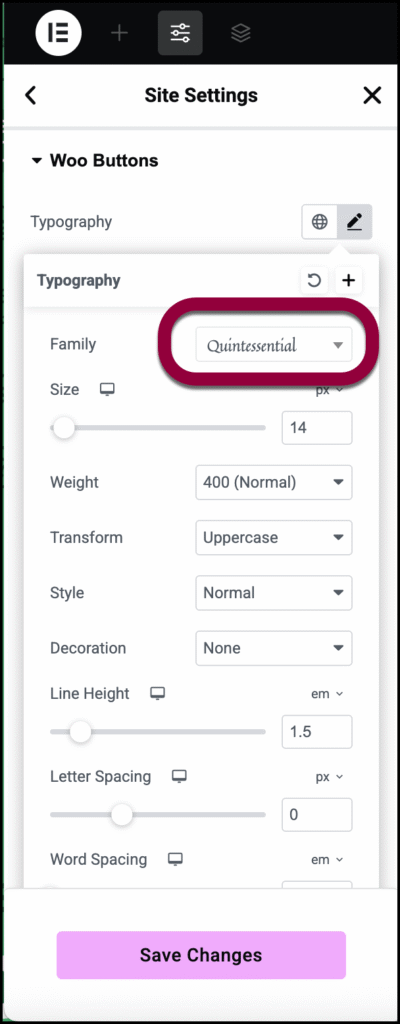
- Clicca salva modifiche.
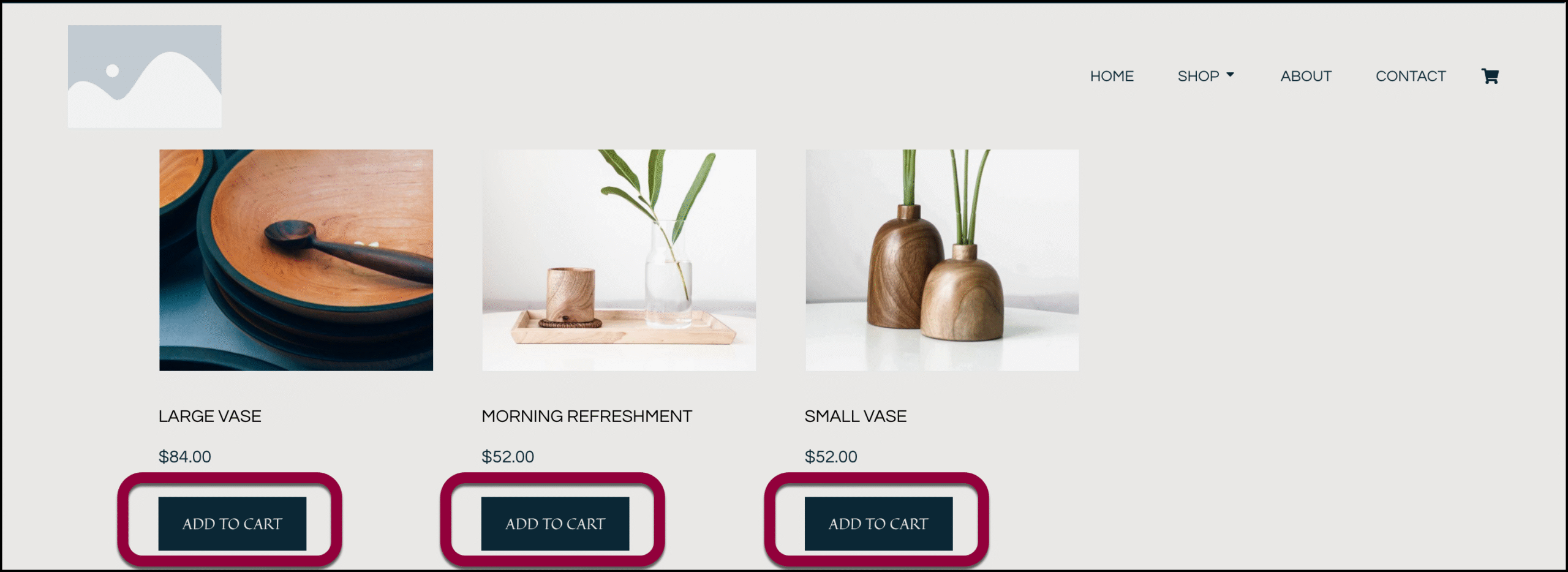
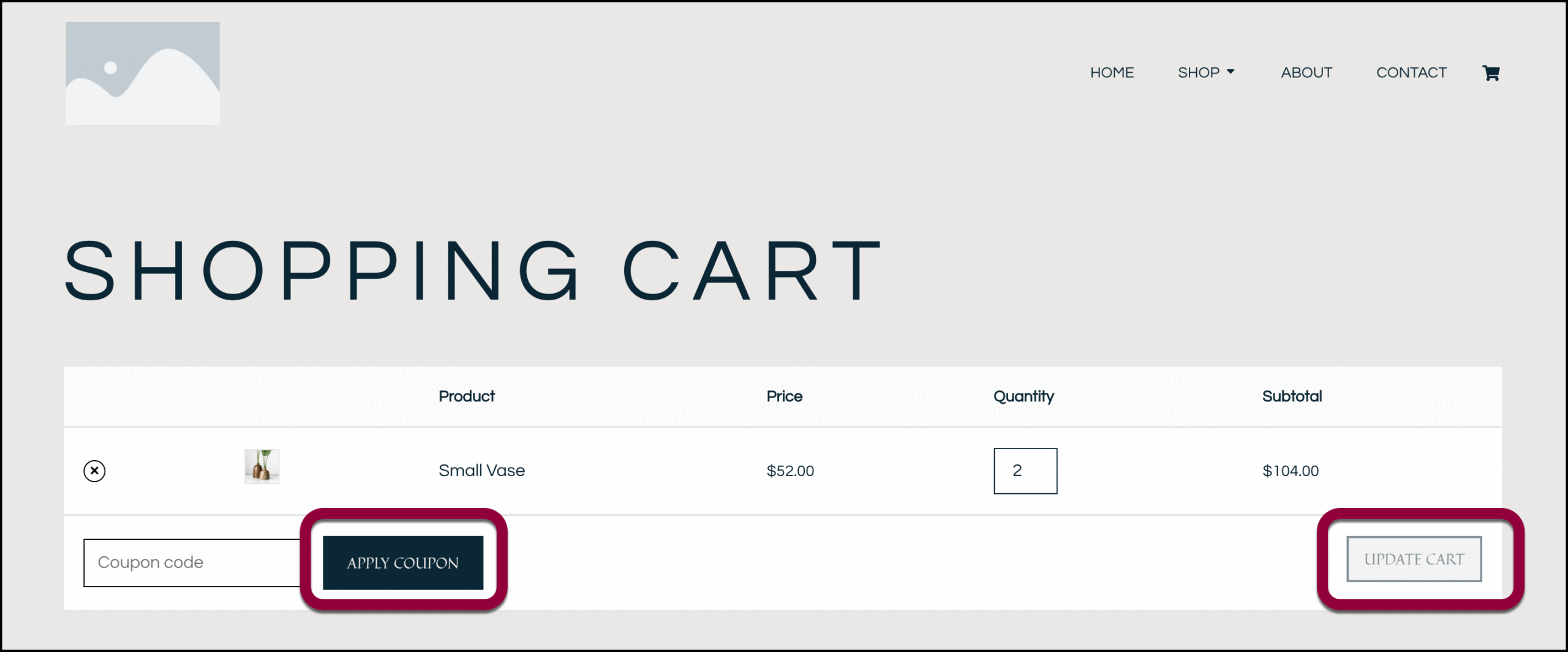
Ora, se vai alle pagine dei prodotti o al carrello, i Pulsanti Woo useranno il font Quintessential.
Vedi tutte le opzioni disponibili con le Impostazioni del sito.
Guarda un video che dimostra il widget in azione.
Le impostazioni del sito
Puoi personalizzare i tuoi widget utilizzando contenuti, stile e altri parametri avanzati, offrendoti grande flessibilità nell’adattarli alle tue esigenze. Clicca sulle schede qui sotto per vedere tutte le impostazioni disponibili per questo widget.
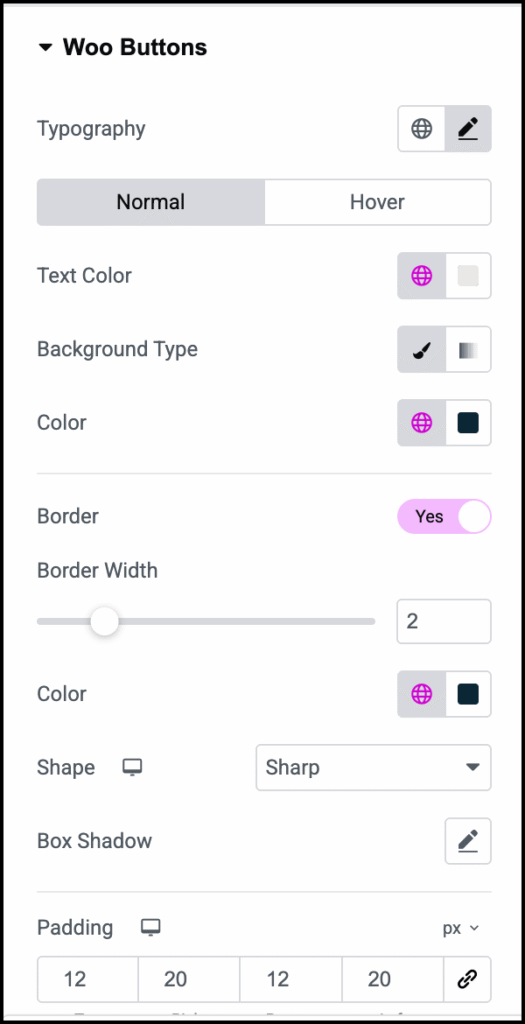
Tipografia
Imposta il tipo e la dimensione del font. Per dettagli, vedi Tipografia.
Normale/hover
- Normale: Determina come appaiono i pulsanti per impostazione predefinita.
- Hover: Determina come appaiono i pulsanti al passaggio del mouse.
Colore testo
Imposta il colore delle parole sul pulsante. Per dettagli, vedi Scegli un colore o Usa font e colori globali.
Tipo di sfondo
Usa per passare da uno sfondo a tinta unita (Classico) o uno sfondo sfumato (Gradiente). Per dettagli, vedi Crea uno sfondo.
Colore
Imposta il colore del pulsante. Per dettagli, vedi Scegli un colore o Usa font e colori globali.
Bordo
Hai la possibilità di aggiungere un bordo ai pulsanti. Attiva su Sì per aggiungere un bordo.
Se aggiungi un bordo, dovrai determinare:
- Spessore bordo: Usa il cursore per determinare lo spessore del bordo.
- Colore: Aggiungi colore al bordo. Per dettagli, vedi Scegli un colore o Usa font e colori globali.
- Arrotondato: I pulsanti appaiono con angoli smussati.
- Arrotondato: I pulsanti appaiono con bordi uniformemente curvi.
- Squadrato: Pulsanti rettangolari.
- Personalizzato: Regola il raggio, usando i quattro contatori per regolare ogni singolo angolo. Scopri di più su questi metodi di misurazione.
- Forma: Quando usi un pulsante, usa il menu a discesa per selezionare:
- Box shadow: Aggiungi profondità ai tuoi pulsanti con le ombre. Per dettagli, vedi Cos’è Ombra, Ombra del testo e Ombra del box?
Spaziatura interna
Crea spaziatura all’interno dei pulsanti.
Per dettagli, vedi Spaziatura interna e margini.
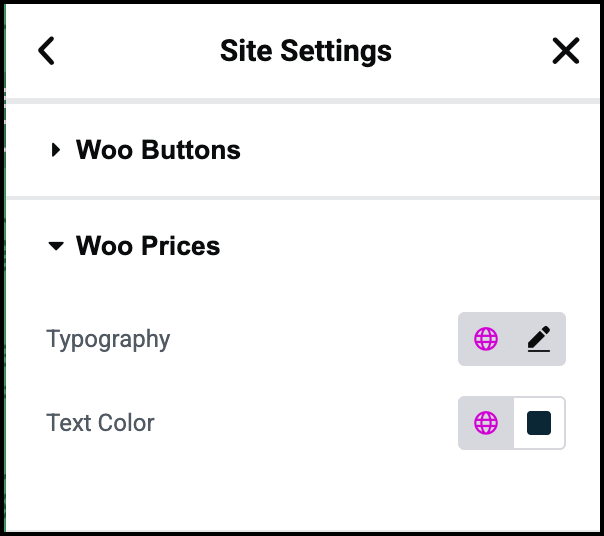
Tipografia
Imposta il tipo e la dimensione del font dei prezzi. Per dettagli, vedi Tipografia.
Colore testo
Imposta un colore per i prezzi dei prodotti. Per dettagli, vedi Scegli un colore o Usa font e colori globali.
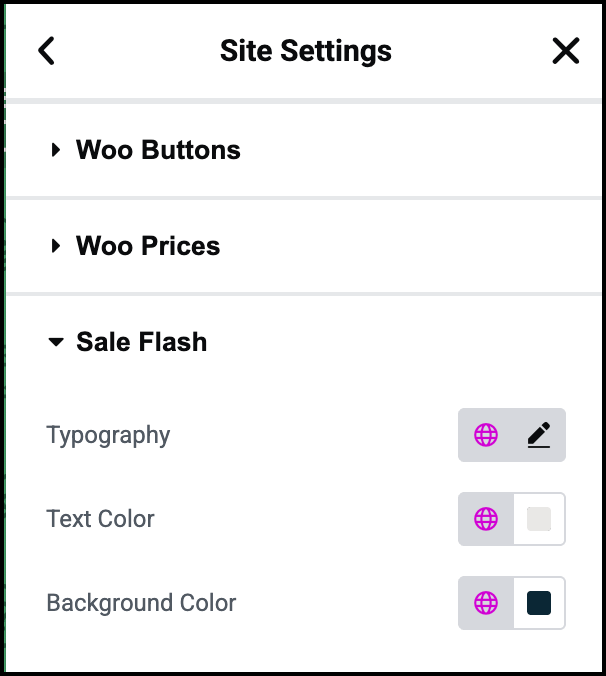
Tipografia
Imposta il tipo e la dimensione del font dei prezzi di vendita. Per dettagli, vedi Tipografia.
Colore testo
Imposta un colore per i prezzi di vendita. Per dettagli, vedi Scegli un colore o Usa font e colori globali.
Colore di sfondo
Aiuta a far risaltare i prezzi di vendita aggiungendo uno sfondo. Per dettagli, vedi Crea uno sfondo.

